下载Win10系统到U盘提示运行此工具时出现问题如何解决
更新时间:2021-11-30 10:56:58
U盘是现在最常见的系统软件安装方法之一,实际操作简易,易于携带,可是有客户下载Win10到U盘时,发生提醒“运作此专用工具时发生问题”,那么下载Win10系统到U盘提示运行此工具时出现问题如何解决?下边咱们就来看看处理的方法。
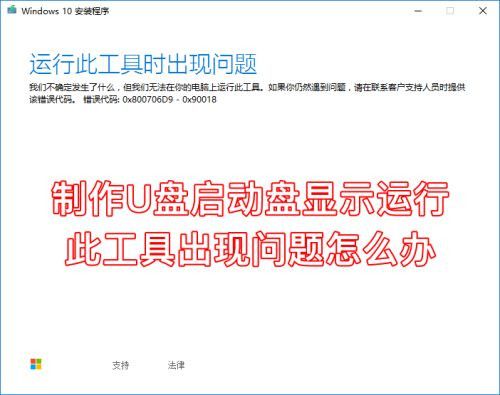
操作如下:
首先,制作win10系统U盘启动盘时,我们应该保证自己的U盘容量不小于8G,然后保证电脑可以正常进行网络访问。
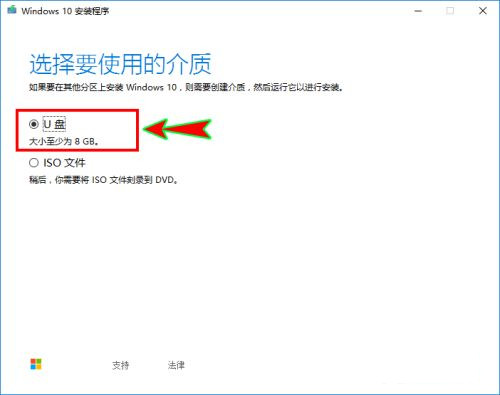
建议制作win10启动U盘的时候,使用官方推出的“MediaCreationTool”工具来下载和制作,以减少不必要的意外问题。
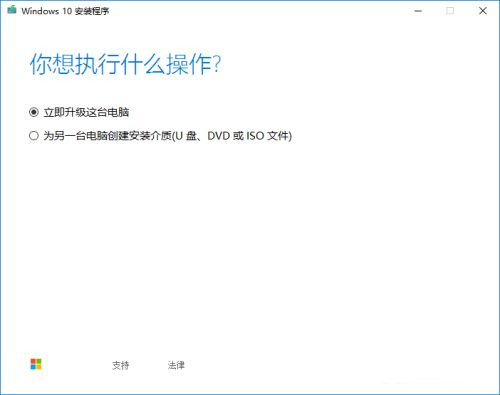
当上述条件都满足时,制作U盘启动盘若遇到下图所示的“运行此工具时出现问题”的提示,我们可以先关闭该安装程序。
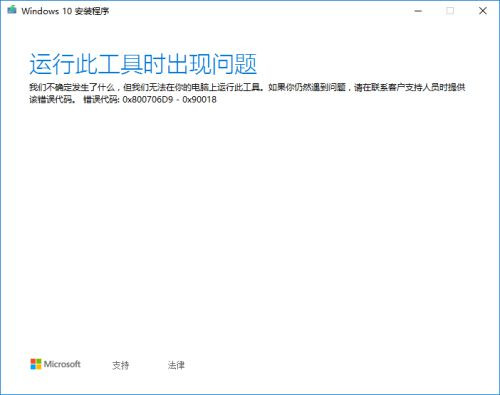
关闭后,我们打开电脑上的“控制面板”,进入到“系统和安全”设置中,再在里面找到“windows防火墙”选项。
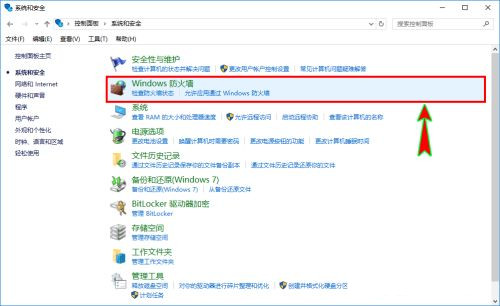
点击进入到“windows防火墙”中,然后选择“启用或关闭windows防火墙”选项,将防火墙功能开启。
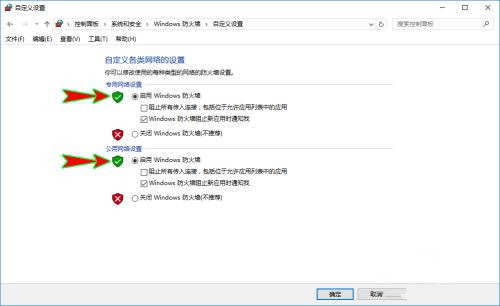
开启后,点击下方的“确定”按钮,以应用我们的设置,然后再重新打开官方的“MediaCreationTool”工具制作U盘启动盘,就可以发现能正常使用了。

最新资讯
热门软件
最新专题
最近更新
-

如流官方版 v6.3.11.2
如流最新版下载是新一代人工智能技术办公室软件,如流支持办公协同,公司沟通交流更便捷,还能确保网络信息安全,如流支持一键提示信息,重要信息不会再错过了,高清电话免费打,不用添加好友也可以闲聊。 功能介绍 【沟通更高效】 企业通讯录,一手掌握,员
-

极客闪电启动官方版 v1.7.9
极客闪电启动官方版是桌面上开机启动项软件,可以保证一口气开启全部加上的软件,不占系统资源,使你迅速进到工作状态。协助用户对软件开展归类,有须要的用户可以下载极客闪电启动官方版。 使用方法 1、运行软件后在上方添加常用的应用程序,之后点击即可启
-

极客桌面官方版 v1.7.9
极客桌面官方版是一个仿Mac的美化桌面,重现MAC桌面,刷新你对传统式桌面的观点,分成标准模式和整洁方式,双模式桌面,一个让您诧异的清爽桌面! 软件特色 1.再现MAC经典Docker桌面,?覆你对传统桌面的看法 移植MAC Docker,在PC也能体验MAC桌面 2.双模式桌

















